Přístup k datovému profilu tabulky
Funkce profilu dat ve webovém uživatelském rozhraní Azure Data Explorer umožňuje rychle získat přehled o datech v tabulkách. Obsahuje časový graf znázorňující rozdělení dat podle zadaného datetime pole a představuje každý sloupec tabulky spolu se základními souvisejícími statistikami. Tento článek vysvětluje, jak získat přístup k datovému profilu tabulky a porozumět mu.
Požadavky
- Účet Microsoft nebo identita uživatele Microsoft Entra. Předplatné Azure se nevyžaduje.
- Přihlaste se k webovému uživatelskému rozhraní Azure Data Explorer.
Otevření datového profilu
Otevření zobrazení profilu dat pro tabulku:
V nabídce vlevo vyberte Dotaz.
Datový profil můžete otevřít dvěma způsoby:
Klikněte pravým tlačítkem na požadovanou tabulku a vyberte Profil dat:
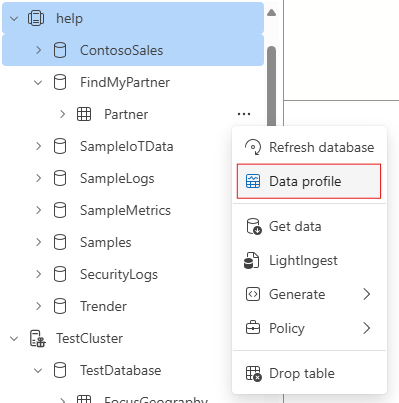
Vyberte požadovanou tabulku a pak na horním panelu vyberte ikonu Profil dat :
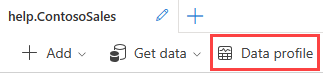
Profil dat pro vybrané zobrazení tabulky se otevře v bočním okně.
Poznámka
Profil dat je založený na datech z horké mezipaměti.
Filtrovat data podle časového rozsahu
Pokud chcete filtrovat data prezentovaná v datovém profilu podle doby příjmu dat, vyberte jednu z karet v horní části profilu. Tyto karty umožňují filtrovat podle jednoho dne (1d), jednoho týdne (7d), jednoho měsíce (30d), jednoho roku (365d) nebo plného rozsahu dat (max).
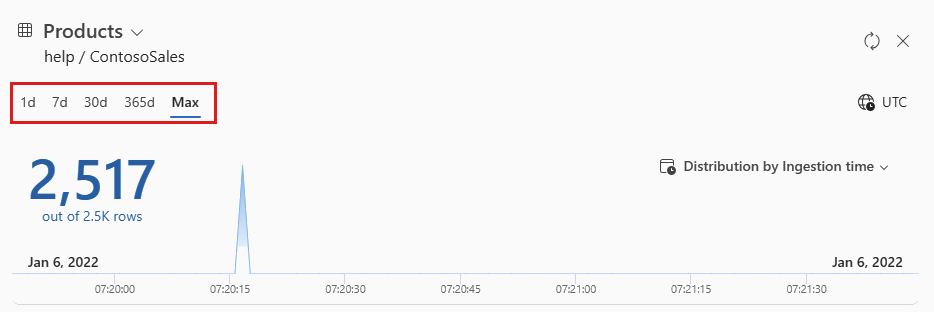
Zobrazení distribuce dat podle jiných datetime sloupců
Ve výchozím nastavení zobrazuje časový graf distribuci dat podle doby příjmu dat. Pokud chcete zobrazit rozdělení podle jiného datetime sloupce, vyberte kartu rozevíracího seznamu v pravém horním rohu grafu.
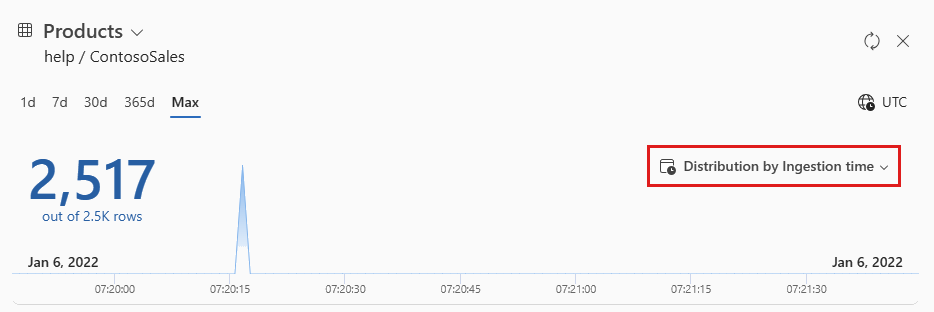
Zobrazení sloupců a jejich nejvyšších hodnot
Schéma tabulky v profilu můžete procházet tak, že se podíváte na sloupce nebo najdete konkrétní sloupec. Můžete také vybrat sloupce a zobrazit jejich nejvyšší hodnoty, rozdělení hodnot a ukázkové hodnoty v závislosti na jejich datovém typu, a to následujícím způsobem:
| Typ | Statistický údaj | Při výběru |
|---|---|---|
| řetězec | Počet jedinečných hodnot | Prvních 10 hodnot |
| numerické | Minimální a maximální hodnoty | Prvních 10 hodnot |
| datetime | Rozsah dat | Prvních 10 hodnot |
| dynamic | Žádná konkrétní statistika | Náhodně vybraná hodnota |
| bool | Žádná konkrétní statistika | Počet hodnot true a false |
Například na následujícím obrázku ColorName je vybraný sloupec typu string :
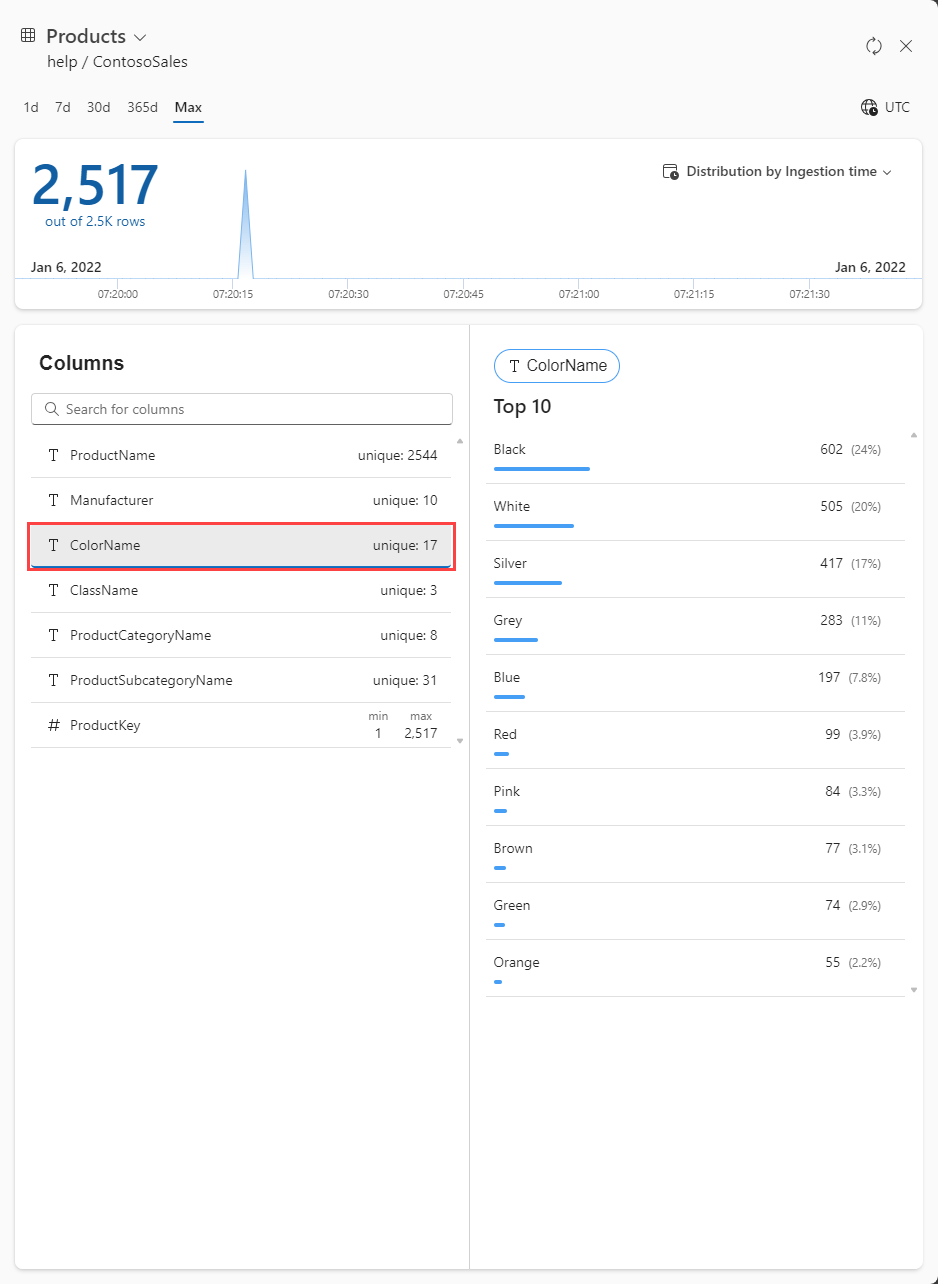
Související obsah
Váš názor
Připravujeme: V průběhu roku 2024 budeme postupně vyřazovat problémy z GitHub coby mechanismus zpětné vazby pro obsah a nahrazovat ho novým systémem zpětné vazby. Další informace naleznete v tématu: https://aka.ms/ContentUserFeedback.
Odeslat a zobrazit názory pro